CAD中修改标注单位的方法教程
时间:2023-05-05 15:43:19作者:极光下载站人气:152
在AutoCAD这款专业软件中我们经常会需要对各种图形进行标注,通常我们在标注时都会带上一定的单位,如果我们希望调整标注的单位,小伙伴们知道具体该如何进行操作吗,其实操作方法是非常简单的。我们只需要点击打开修改标注样式窗口后,在“主单位”栏进行详细的调整和设置就可以了。操作步骤其实是非常简单的,小伙伴们可以打开自己的Autocad软件后,跟着下面的图文步骤,尝试操作一下,看看调整单位后的标注有什么变化。接下来,小编就来和小伙伴们分享具体的操作步骤了,有需要或者是有兴趣了解的小伙伴们快来和小编一起往下看看吧!
操作步骤
第一步:打开CAD进入编辑界面,点击选中图形后在“默认”悬系那个卡中点击“标注”按钮,然后点击需要标注的起点和终点,拖动鼠标设置标注的放置位置就可以了,可以看到当前的标志单位是mm;
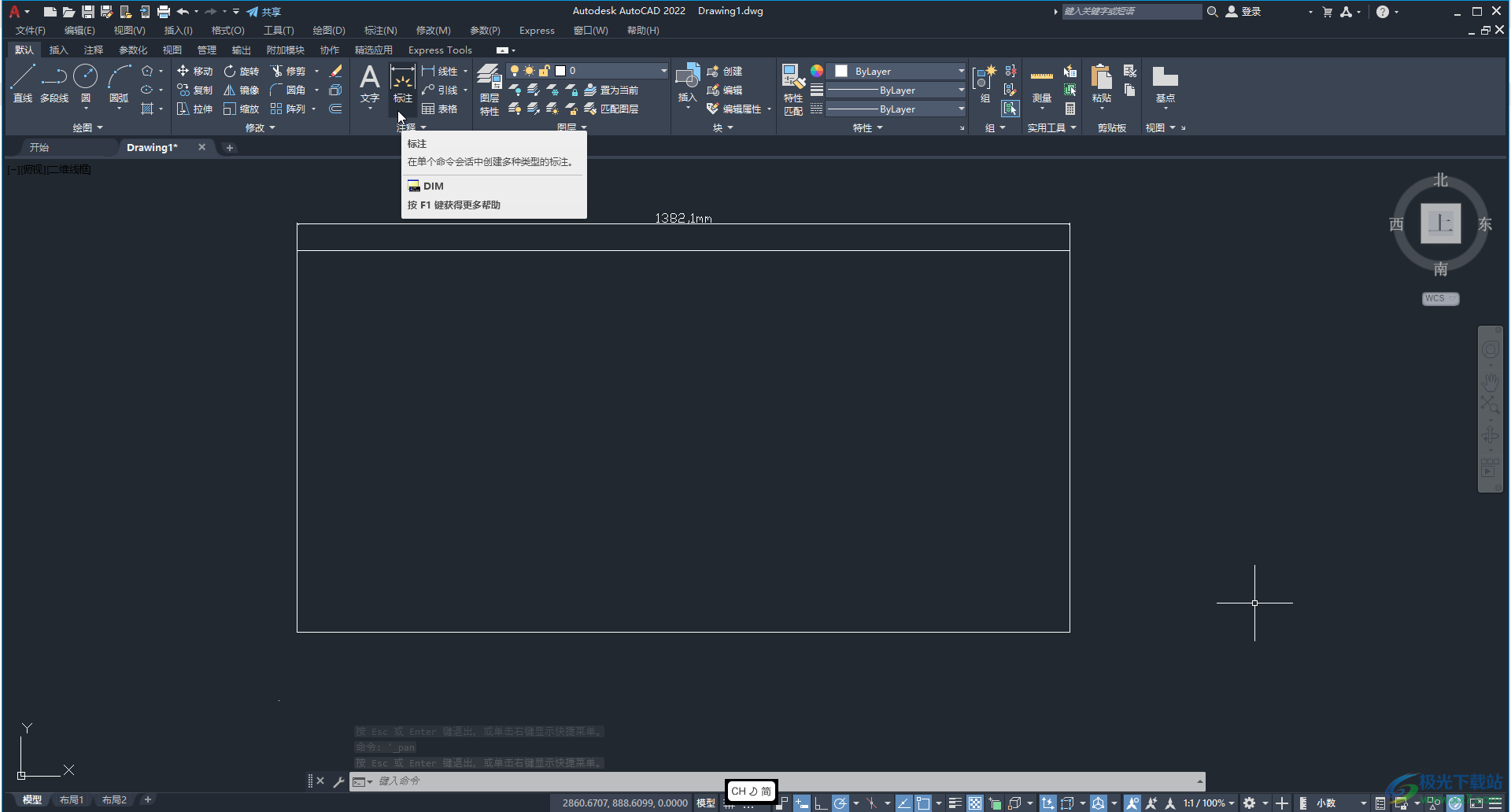
第二步:在界面下方输入命令处输入字母D并按enter键,调出窗口后点击“修改”;
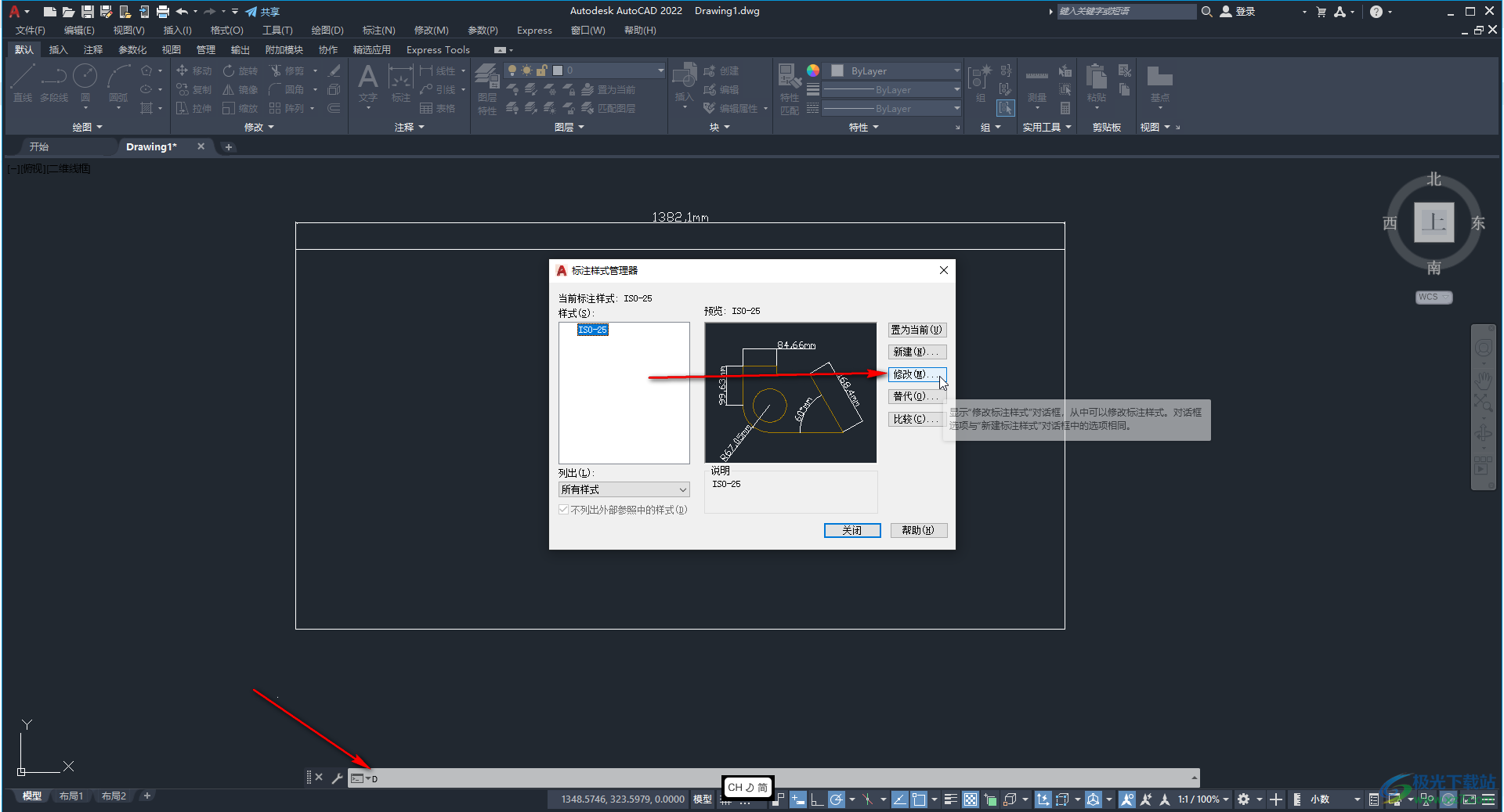
第三步:也可以在“注释”选项卡中点击“标注”栏右下角的小图标打开窗口,然后点击“修改”;
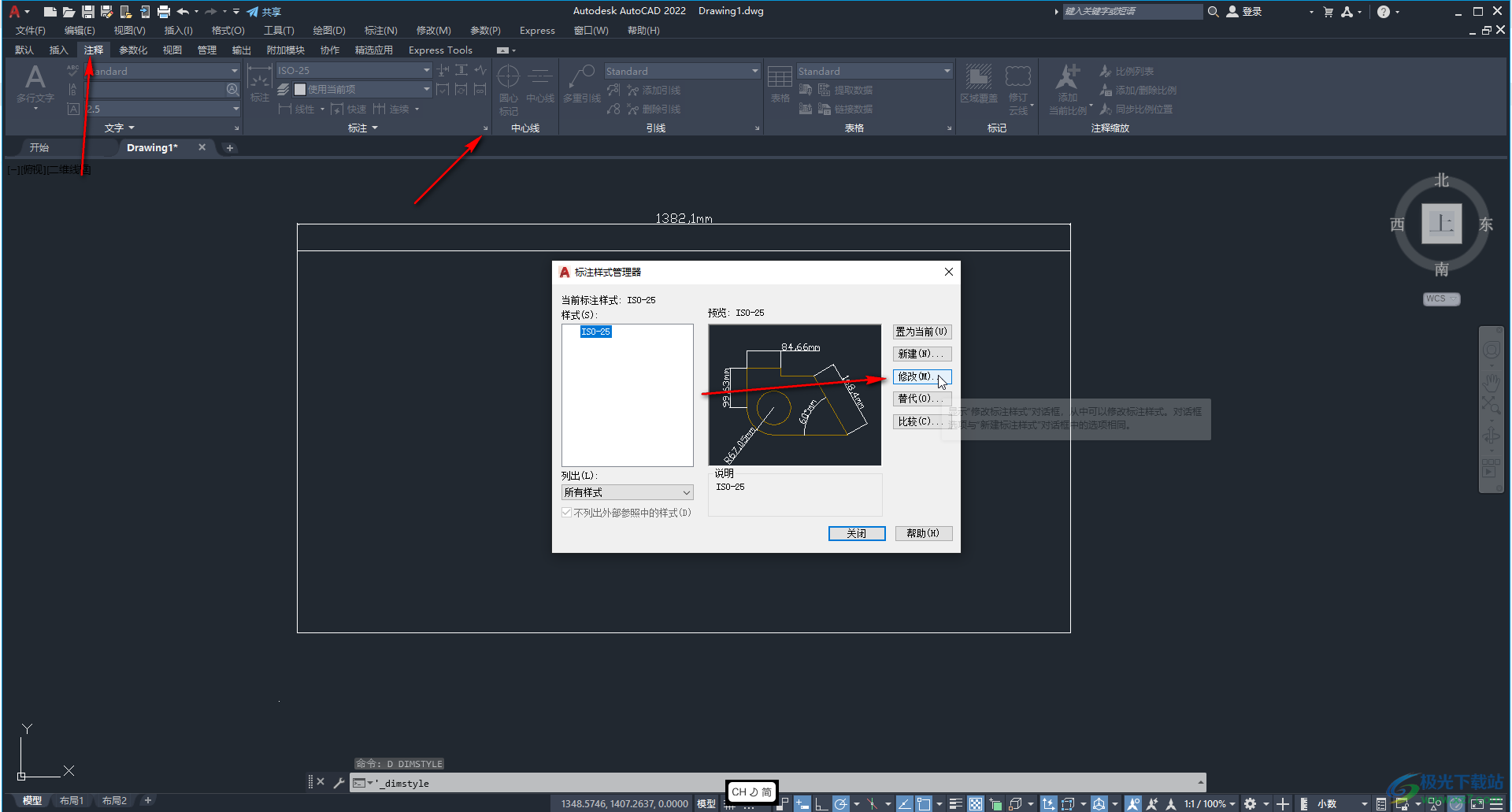
第四步:在新窗口中点击切换到“主单位”栏,在“后缀”处点击设置需要的新单位,还可以是适当调整比例,在“文字”栏可以设置标注文字的大小,然后点击确定,回到前一个窗口后点击“置为当前”然后点击关闭窗口;
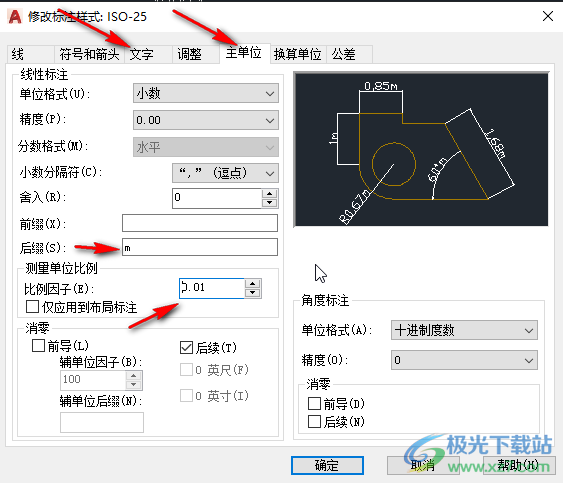
第五步:就可以看到单位从MM成功改为M了。
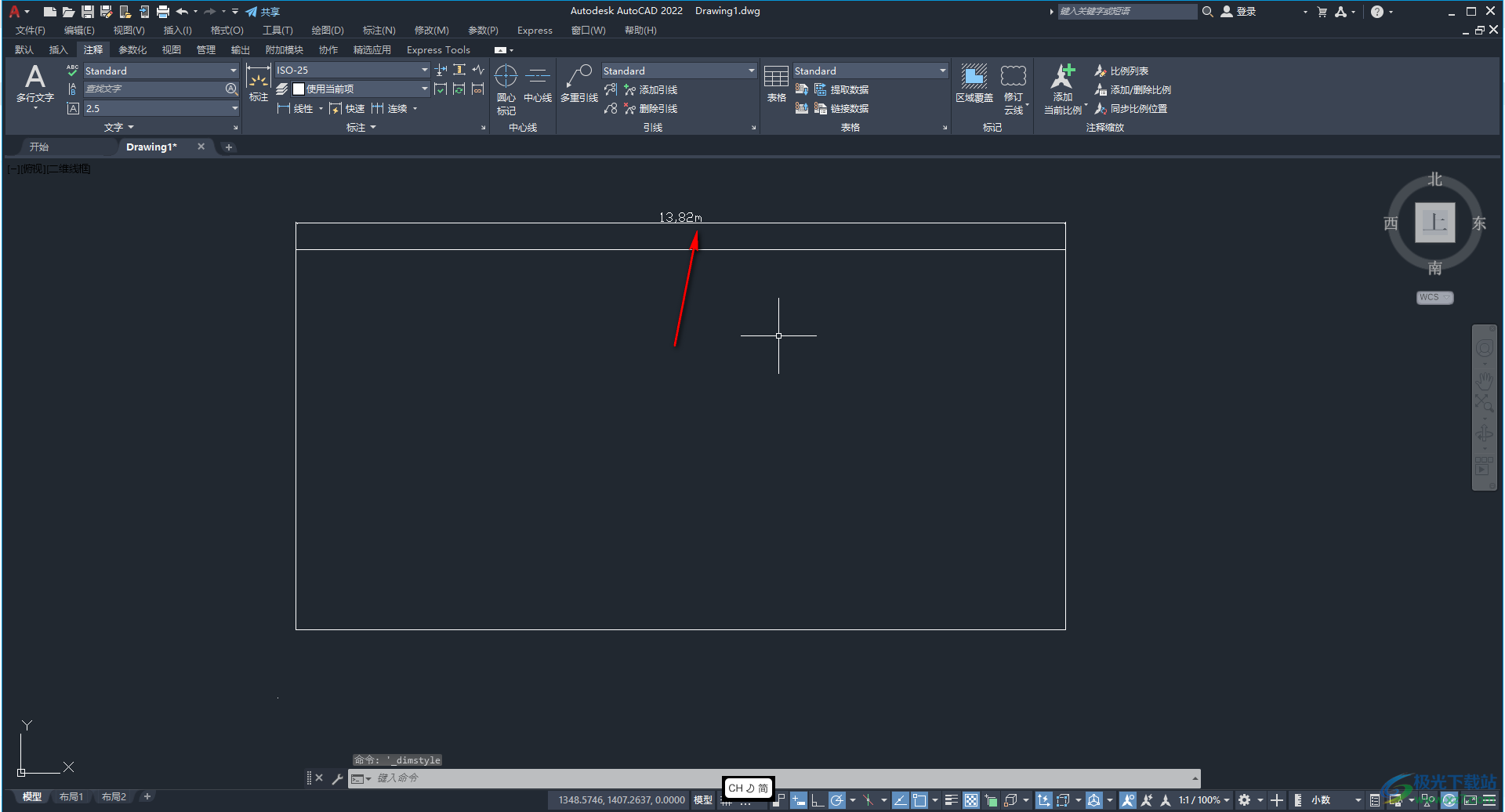
以上就是AutoCAD中更改标注尺寸的方法教程的全部内容了。我们是将单位从毫米改为米,放大了100倍,所有我们在比例因子处,将原本的1改为0.01,缩小100倍,小伙伴们可以根据自己的实际需要调整。

autocad architecture 2022中文版64位
大小:3.21 GB版本:附安装激活教程环境:WinXP, Win7, Win8, Win10, WinAll
- 进入下载

网友评论